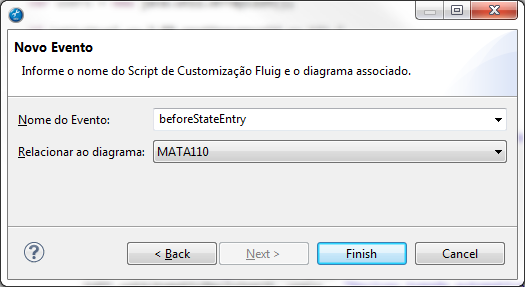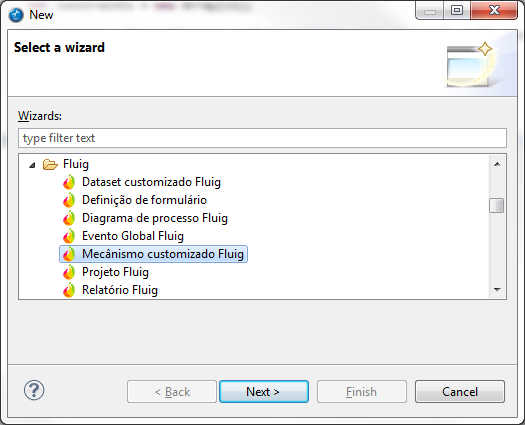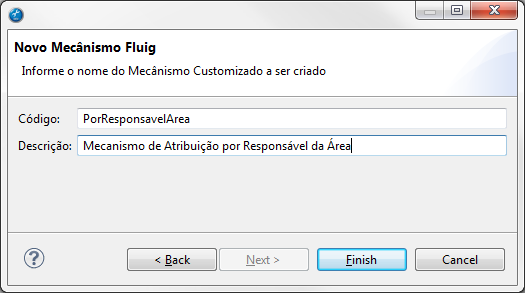Histórico da Página
Nas páginas abaixo dessa estrutura, é possível verificar as documentações para Desenvolvimento Workflow:
- Tradução de Processos: Nesta página você pode verificar o sistema de tradução de processos do fluig. Acesse a documentação e confira mais informações.
- Gestão de Lista de Tarefas: Configure listas a fim de organizar atividades diárias, permitindo informar qual atividade será desempenhada, quem desempenhará e o prazo de conclusão. Verifique o link da documentação e saiba mais detalhes.
- Visão de utilização de workflows: Verifique as orientações e padrões a serem seguidos para a criação de workflows. Acesse o link da documentação e saiba mais detalhes.
- Integração assíncrona via processos workflow: Verifique os modos de processamentos assíncronos por meio de solicitações workflow. Acesse a documentação e confira mais informações.
Caso necessite utilizar integrações no seu workflow, acesse as páginas abaixo e verifique nossas documentações para obter mais informações:
...
- Desenvolvimento sobre a plataforma: Permite visualizar os tópicos referentes ao desenvolvimento sobre a plataforma.
- hAPI: Permite verificar os métodos disponíveis. Acesse o link para conferir.
- docAPI: Variável que permite acesso a funções relacionadas a documentos, podendo ser utilizada nos eventos. Acesse o link da documentação para visualizar os métodos disponíveis.
- Mecanismo de atribuição: Permite que o usuário os utilize para criar uma lista de possíveis usuários para uma atividade. Acesse o link para ter acesso a todos os detalhes.
- Mensagens de log para processos: Guia que permite auxiliar na ativação e compreensão do conjunto de mensagens de log que podem trazer informações sobre solicitações de processo. Acesse o link para conferir a documentação.
- Parâmetros: Permite conferir os tipos de parâmetros utilizados no desenvolvimento do processo sob a plataforma. Acesse o link para conferir mas informações.
- Tratamento de exceções: Permite acessar os modelos de tratamentos de exceções para cada um dos eventos citados. Acesse o link e confira os modelos para utilização.
- Eventos de processos: Permite visualizar todos os eventos e exemplos de implementação de cada um deles. Acesse o link da documentação e confira as informações de todos os eventos.
- Eventos finais de processo: Permite visualizar a descrição dos tipos de eventos finais de um processo. Acesse o link da documentação e veja as informações referente a cada um deles.
- Eventos de notificação: Guia que permite visualizar a configuração do widget específico e um evento de notificação. Acesse a documentação e confira os detalhes passo a passo.
- Acompanhamento de eventos: Permite acompanhar a execução de eventos pelo componente loading. Acesse a documentação através do link e confira os exemplos de utilização deste componente.
Índice
| Índice | ||||||
|---|---|---|---|---|---|---|
|
Customização de Workflow
Propriedades Avançadas
As propriedades avançadas contêm informações especiais que podem alterar o comportamento padrão do processo em algum ponto. Elas devem ser utilizadas principalmente durante a fase de customização ou conter "flags" especiais que alterem alguma lógica interna (apenas em casos especiais).
O cadastro de propriedades avançadas do processo é realizado pelo Fluig Studio, sendo necessário que o diagrama do processo já esteja criado. Para cadastrar uma propriedade avançada, é necessário abrir o processo para edição, e na visão Properties acessar a opção Avançado:
Deve se utilizar os botões Adicionar, Editar e Excluir para a manutenção das propriedades avançadas do processo. Uma propriedade avançada é representada por nome e valor, onde o nome deve ser único. Abaixo o formulário para a criação de uma propriedade avançada:
Eventos do Processo
Os eventos de um processo são um conjunto de scripts carregados pela API de workflow. Tais scripts são desenvolvidos com o uso da linguagem JavaScript e chamados ao longo da execução do processo em momentos pré-determinados, como por exemplo a criação da solicitação do processo ou a entrada em uma nova atividade.
A implementação dos eventos do processo é realizada pelo Fluig Studio, sendo necessário já existir um projeto Fluig com pelo menos um diagrama de processo.
Para criar um novo evento do processo, clicar com o botão direito do mouse no projeto, acessar a opção New e em seguida a opção Other. No assistente aberto, selecionar a opção "Script Evento Workflow", presente na pasta Fluig, e clicar no botão Next. Na nova tela selecionar qual o evento que será criado e relacionar ele a um processo já existente. Para finalizar, clicar no botão Finish:
Em todos os eventos do processo é possível obter informações da API de Workflow. Cada evento possui acesso ao handle da API de workflow através da variável global hAPI. Os seguintes métodos estão disponíveis através da hAPI:
...
Permite acessar o valor de um campo do formulário do processo, onde:
- nomeCampo: nome do campo do formulário.
...
Permite definir o valor de um campo do formulário do processo, onde:
- nomeCampo: nome do campo do formulário;
- valor: valor a ser definido para o campo do formulário.
...
Permite definir o fluxo de saída de uma atividade de forma automática, onde:
- numAtiv: número da atividade destino;
- listaColab: lista (do tipo String) dos usuários que receberão a tarefa;
- obs: observação da tarefa;
...
Retorna a thread da atividade que está ativa, lembrando que em caso de atividades paralelas, retorna 0, 1, 2 e assim sucessivamente.
- numEmpresa: número da empresa;
- numProcesso: número da solicitação;
- numAtiv: número da atividade.
| Bloco de código | ||||||||
|---|---|---|---|---|---|---|---|---|
| ||||||||
function afterTaskCreate(colleagueId) {
var nrProxAtividade = getValue("WKNextState");
if (nrProxAtividade == "5"){ //atividade entre paralelas
var data = new Date();
var numEmpresa = getValue("WKCompany");
//seta o dia, mês (Janeiro é 0) e ano
data.setDate(20);
data.setMonth(10);
data.setFullYear(2010);
// Recupera o numero da solicitação
var numProcesso = getValue("WKNumProces");
// Seta o prazo para as 14:00
hAPI.setDueDate(numProcesso, hAPI.getActualThread(numEmpresa, numProcesso, nrProxAtividade), colleagueId, data, 50400);
}
} |
...
Permite alterar o prazo de conclusão para uma determinada atividade do processo, onde:
- numProcesso: número da solicitação;
- numThread: número da thread (normalmente 0, quando não se utiliza atividades paralelas);
- userId: o usuário responsável pela tarefa;
- dataConclusao: a nova data de conclusão;
- tempoSeg: tempo que representa a nova hora de conclusão, calculado em segundos após a meia-noite.
| Informações | |||||||||||
|---|---|---|---|---|---|---|---|---|---|---|---|
Recomendamos a utilização deste método no evento afterTaskCreate, pois será executado logo após a criação da tarefa. Exemplo:
|
...
Transfere uma tarefa de um usuário para outro(s) usuário(s).
- transferUsers: lista (do tipo String) de usuários;
- obs: a observação;
- numThread: sequência da thread, em caso de atividades paralelas.
...
Transfere uma tarefa de um usuário para outro(s) usuário(s). Este método não pode ser usado em processos com atividades paralelas:
- transferUsers: lista (do tipo String) de usuários;
- obs: a observação.
...
Inicia uma solicitação workflow, onde:
- processId: código do processo;
- ativDest: atividade de destino;
- listaColab: lista (do tipo String) de usuários;
- obs: texto da observação;
- completarTarefa: indica se deve completar a tarefa (true) ou apenas salvar (false);
- valoresForm: um Mapa com os valores do formulário do processo;
- modoGestor: acesso como gestor do processo (true/false).
Retorna um mapa com informações da solicitação criada. Entre elas, o iProcess que é o número da solicitação criada.
...
Seta um usuário substituto, onde:
- userId: código do usuário substituto.
...
Define uma observação para uma determinada tarefa do processo, onde:
- userId: usuário responsável pela tarefa;
- numProcesso: número da solicitação de processo;
- numThread: é o número da thread (normalmente 0, quando não se utiliza atividades paralelas);
- obs: a observação.
...
Retorna um Mapa com todos os campos e valores do formulário da solicitação.
- numProcesso: número da solicitação de processo.
...
Retorna o valor da propriedade avançada de um processo.
- propriedade: nome da propriedade avançada.
...
Calcula um prazo a partir de uma data com base no expediente e feriados cadastrados no produto passando o prazo em horas:
- data: Data inicial (tipo Date);
- segundos: Quantidade de segundos após a meia noite;
- prazo: Prazo que será aplicado em horas (tipo int);
- periodId: Código de Expediente.
Retorno: Array de Objeto, onde a primeira posição do array é a data e a segunda a hora.
Exemplo:
| Bloco de código | ||||||||
|---|---|---|---|---|---|---|---|---|
| ||||||||
function afterTaskCreate(colleagueId) {
var data = new Date();
//Calcula o prazo
var obj = hAPI.calculateDeadLineHours(data, 50000, 2, "Default");
var dt = obj[0];
var segundos = obj[1];
//Recupera o numero da solicitação
var processo = getValue("WKNumProces");
//Altera o prazo do processo
hAPI.setDueDate(processo,0,colleagueId, dt, segundos);
} |
...
Calcula um prazo a partir de uma data com base no expediente e feriados cadastrados no produto passando o prazo em minutos:
- data: Data inicial (tipo Date);
- segundos: Quantidade de segundos após a meia noite;
- prazo: Prazo que será aplicado em minutos (tipo int).
- periodId - Código de Expediente
Retorno: Array de Objeto, onde a primeira posição do array é a data e a segunda a hora.
Exemplo:
| Bloco de código | ||||||||
|---|---|---|---|---|---|---|---|---|
| ||||||||
function afterTaskCreate(colleagueId) {
var data = new Date();
//Calcula o prazo
var obj = hAPI.calculateDeadLineTime(data, 50000, 120, "Default");
var dt = obj[0];
var segundos = obj[1];
//Recupera o numero da solicitação
var processo = getValue("WKNumProces");
// Altera o prazo do processo
hAPI.setDueDate(processo,0,colleagueId, dt, segundos);
} |
...
Permite buscar o link para movimentação de uma determinada atividade, e utilizá-lo para enviar um e-mail com template customizado, por exemplo.
- numAtiv: número da atividade
| Nota | ||
|---|---|---|
| ||
Este método não retorna link para atividades que ainda não foram criadas, ou seja, não pode ser utilizado em eventos como afterTaskComplete(colleagueId,nextSequenceId,userList) para obter o link da atividade com "nextSequenceId". |
Exemplo:
| Bloco de código | ||||||||
|---|---|---|---|---|---|---|---|---|
| ||||||||
function afterTaskCreate(colleagueId) {
var sequenceId = getValue("WKCurrentState");
if (sequenceId == 2) {
var destinatarios = new java.util.ArrayList();
destinatarios.add(colleagueId);
var parametros = new java.util.HashMap();
parametros.put("WDK_CompanyId", getValue("WKCompany"));
parametros.put("WDK_TaskLink", hAPI.getUserTaskLink(sequenceId));
notifier.notify(getValue("WKUser"), "tplCustomizado", parametros, destinatarios, "text/html");
}
} |
Nos eventos existe a possibilidade de integração com serviços de dados. Tais serviços podem ser WebServices, AppServer Progress® e Dataset.
O acesso a WebServices ou AppServer Progress® deve ser previamente configurado no cadastro de Serviços. Para mais detalhes consulte em Integração Com Aplicativos Externos, no capítulo "Acessando WebServices a partir do Fluig".
Abaixo um exemplo de como executar o WebService de Colleague para criar um usuário no Fluig após executar uma tarefa:
| Bloco de código | ||||||||
|---|---|---|---|---|---|---|---|---|
| ||||||||
function afterTaskComplete(colleagueId, nextSequenceId, userList) {
if (nextSequenceId == 2) {
//Busca o webservices de Colaborador
var colleagueServiceProvider = ServiceManager.getServiceInstance("Colleague");
var colleagueServiceLocator = colleagueServiceProvider.instantiate("com.totvs.technology.ecm.foundation.ws.ECMColleagueServiceService");
var colleagueService = colleagueServiceLocator.getColleagueServicePort();
//Cria o ColleagueDto – Verificar a lista de métodos na visualização do serviço
var colleagueDto = colleagueServiceProvider.instantiate("com.totvs.technology.ecm.foundation.ws.ColleagueDto");
colleagueDto.setCompanyId(1);
colleagueDto.setColleagueId("teste");
colleagueDto.setColleagueName("Usuario Teste");
colleagueDto.setActive(true);
colleagueDto.setVolumeId("Default");
colleagueDto.setLogin("teste");
colleagueDto.setMail("[email protected]");
colleagueDto.setPasswd("teste");
colleagueDto.setAdminUser(false);
colleagueDto.setEmailHtml(true);
colleagueDto.setDialectId("pt_BR");
//Cria o colleagueDtoArray e adiciona
var colleagueDtoArray = colleagueServiceProvider.instantiate("com.totvs.technology.ecm.foundation.ws.ColleagueDtoArray");
colleagueDtoArray.getItem().add(colleagueDto);
var result = colleagueService.createColleague("adm", "adm", 1, colleagueDtoArray);
log.info("Result: " + result);
}
} |
Os seguintes eventos são disparados pela API de Workflow:
| Evento | Descrição | Parâmetros | |||||||||||
|---|---|---|---|---|---|---|---|---|---|---|---|---|---|
| afterCancelProcess | Ocorre após o cancelamento da solicitação. |
| |||||||||||
| afterProcessCreate | Ocorre logo após a criação de um novo processo.
|
| |||||||||||
| afterProcessFinish | Ocorre após finalizada a solicitação. |
| |||||||||||
| afterReleaseVersion | Ocorre após a liberação de uma versão do processo. |
| |||||||||||
| afterStateEntry | Ocorre após a entrada em uma nova atividade. |
| |||||||||||
| afterStateLeave | Ocorre após a saída de uma atividade. |
| |||||||||||
| afterTaskComplete | Ocorre após o usuário completar uma tarefa, porém as informações de próxima tarefa e usuários destino já foram salvas. |
| |||||||||||
| afterTaskCreate | Ocorre após o usuário receber uma tarefa. |
| |||||||||||
| afterTaskSave | Ocorre após salvar as informações selecionadas pelo usuário. |
| |||||||||||
| beforeCancelProcess | Ocorre antes do cancelamento da solicitação. |
| |||||||||||
| beforeStateEntry | Ocorre antes da entrada em uma nova atividade. |
| |||||||||||
| beforeStateLeave | Ocorre antes da saída de uma atividade. |
| |||||||||||
| beforeTaskComplete | Ocorre antes que o usuário complete uma tarefa, porém as informações de próxima tarefa e usuários destino já foram salvas. |
| |||||||||||
| beforeTaskCreate | Ocorre antes que o usuário receba uma tarefa. |
| |||||||||||
| beforeTaskSave | Ocorre antes de salvar as informações selecionadas pelo usuário. |
| |||||||||||
| calculateAgreement | Ocorre após o cálculo do consenso (somente para atividades conjuntas) e permite alterar os dados do consenso de uma atividade. Exemplo:
|
| |||||||||||
| onNotify | Ocorre após a movimentação da solicitação e antes de enviar as notificações. | Para mais detalhes consulte o capítulo Customização de E-mail. | |||||||||||
| setProcess | Ocorre quando um processo é "setado" na API.
|
| |||||||||||
| subProcessCreated | Ocorre quando um sub-processo é criado. |
| |||||||||||
| validateAvailableStates | Ocorre após montada a lista de tarefas disponíveis para o usuário a partir da tarefa atual. |
|
| Informações |
|---|
|
| Nota | |||||||||||
|---|---|---|---|---|---|---|---|---|---|---|---|
Importante: Não é possível capturar (hAPI.getCardValue) ou adicionar (hAPI.setCardValue) dados no formulário na inicialização do processo, sendo possível somente a partir da segunda tarefa. Para isso pode ser utilizado a seguinte lógica:
|
Customização do Processo
Com o uso de eventos, o Fluig permite que um processo seja customizado possibilitando a execução de ações definidas pelo usuário, tais como:
- Validar o ato de completar uma atividade;
- Tomar decisões automaticamente;
- Realizar integrações com outros sistemas;
- Iniciar novas solicitações automaticamente.
Existem algumas propriedades que contém informações referentes à solicitação que podem ser utilizadas na customização do processo, são elas:
| Parâmetro | Descrição |
|---|---|
| WKDef | Código do processo |
| WKVersDef | Versão do processo |
| WKNumProces | Número da solicitação de processo |
| WKNumState | Número da atividade |
| WKCompany | Número da empresa |
| WKUser | Código do usuário corrente |
| WKUserComment | Comentário feito pelo usuário na atividade ou no cancelamento da solicitação |
| WKCompletTask | Se a tarefa foi completada (true/false) |
| WKNextState | Número da próxima atividade (destino) |
| WKCardId | Código do formulário do processo |
| WKFormId | Código da definição de formulário do processo |
Além dessas propriedades já alimentadas pelo produto, é possível criar propriedades customizadas que podem ser utilizadas nos eventos. O produto disponibiliza a variável globalVars, que é um mapa de dados (Map<String, String>) e estará disponível em todos os eventos.
Para adicionar uma propriedade e seu valor, utilize o método globalVars.put("name", "value"), onde "name" é o nome da propriedade e "value" o seu valor. Exemplo: globalVars.put("WDAprovador","adm");
Para recuperar os valores da variável globalVars, utilize o método globalVars.get("name"), onde "name" é o nome da propriedade a ser retornado o valor. Exemplo: globalVars.get("WDAprovador");
| Deck of Cards | |||||||||||||||||||||||||||||||||||||||||||||||
|---|---|---|---|---|---|---|---|---|---|---|---|---|---|---|---|---|---|---|---|---|---|---|---|---|---|---|---|---|---|---|---|---|---|---|---|---|---|---|---|---|---|---|---|---|---|---|---|
| |||||||||||||||||||||||||||||||||||||||||||||||
|
Tratamento de Exceções
As exceções podem ser tratadas nos seguintes eventos: beforeStateEntry, beforeTaskSave e beforeCancelProcess. O tratamento de exceção no evento beforeStateEntry pode ser utilizado na inicialização de solicitações, pois ele impede que a solicitação seja iniciada. O tratamento de exceção no evento beforeTaskSave pode ser utilizado somente se a solicitação já estiver inicializada.
Abaixo é apresentado os modelos para utilização em cada um dos eventos:
| Bloco de código | ||||||||
|---|---|---|---|---|---|---|---|---|
| ||||||||
function beforeStateEntry(sequenceId) {
var activity = getValue("WKNumState");
if (activity == 0 || activity == 1) {
//Outra condição.
throw "TRATAMENTO DE EXCEÇÃO";
}
}
function beforeTaskSave(colleagueId, nextSequenceId, userList) {
var activity = getValue("WKNumState");
if (activity != 0 && activity != 1) {
//Outra condição
throw "TRATAMENTO DE EXCEÇÃO";
}
}
function beforeCancelProcess(colleagueId, processId) {
//Condição.
throw "TRATAMENTO DE EXCEÇÃO";
} |
É possível consultar o campo observação de uma solicitação de processo, verificando se ele foi preenchido ou não. Para isto, é necessário validar a propriedade WKUserComment no evento beforeTaskSave ou no evento beforeCancelProcess. Exemplo:
| Bloco de código | ||||||||
|---|---|---|---|---|---|---|---|---|
| ||||||||
function beforeTaskSave(colleagueId, nextSequenceId, userList) {
if (getValue("WKUserComment") == null || getValue("WKUserComment") == "") {
throw "A observação deve ser preenchida";
}
}
function beforeCancelProcess(colleagueId, processId) {
if (getValue("WKUserComment") == null || getValue("WKUserComment") == "") {
throw "A observação deve ser preenchida";
}
} |
Mecanismo de Atribuição
Os mecanismos de atribuição são instrumentos utilizados durante um processo de workflow que permitem criar, segundo um critério estabelecido pelo próprio mecanismo, uma lista de possíveis usuários para uma atividade. Esta lista pode ser utilizada em dois momentos:
- Na inicialização do processo, onde o sistema verifica se o usuário corrente faz parte desta lista e, portanto, pode iniciá-lo;
- No momento do encaminhamento de uma tarefa, quando esta lista é apresentada ao usuário corrente com opções de encaminhamento da solicitação.
No primeiro caso, a lista é gerada de acordo com o mecanismo de atribuição existente na primeira atividade do processo (que representa a atividade inicial). Nas demais atividades é adotado o segundo procedimento. Quando não houver um mecanismo de atribuição associado a uma atividade (seja ela inicial ou não), todos os usuários são considerados válidos.
O Fluig possui alguns mecanismos de atribuição padrões, conforme abaixo:
| Mecanismo de Atribuição | Descrição |
|---|---|
| Para um Papel (Pool) | Permite atribuir tarefas a um papel e não apenas a um usuário. Assim, qualquer um dos usuários neste papel pode assumir as tarefas para completá-las. |
| Para um Grupo (Pool) | Permite atribuir tarefas a um grupo e não apenas a um usuário. Assim, qualquer um dos usuários deste grupo pode assumir as tarefas para completá-las. |
| Por Associação | Permite compor lógicas complexas de atribuição por intermédio da associação de vários mecanismos. |
| Por Campo de Formulário | Permite atribuir tarefas ao usuário informado em um campo do formulário do processo. |
| Por Executor de Atividade | Permite selecionar os usuários que executaram uma atividade anterior. |
| Por Grupo | Permite filtrar apenas os usuários que façam parte de um determinado grupo. |
| Por Grupos do Usuário | Permite filtrar apenas os usuários que pertençam a um dos grupos do usuário corrente, ou do usuário que iniciou o processo (solicitante). Também permite filtrar apenas os usuários cujo grupo de trabalho seja o mesmo do usuário (corrente ou solicitante). |
| Por Papel | Permite filtrar apenas os usuários que possuam um determinado papel. |
| Por Usuário | Permite atribuir tarefas a um usuário específico. |
Como criar um Mecanismo de Atribuição
A criação de um mecanismo de atribuição é realizada pelo Fluig Studio, sendo necessário já existir um projeto Fluig.
Utilize o passo-a-passo para conhecer o processo de criação de um mecanismo de atribuição de exemplo:
| Deck of Cards | |||||||||||||||||||||||||||||||||||||||||||
|---|---|---|---|---|---|---|---|---|---|---|---|---|---|---|---|---|---|---|---|---|---|---|---|---|---|---|---|---|---|---|---|---|---|---|---|---|---|---|---|---|---|---|---|
| |||||||||||||||||||||||||||||||||||||||||||
|
Parâmetros Workflow para Customização de Formulários
Para processos que possuem uma definição de formulário definida são passados alguns parâmetros com informações sobre o processo para serem utilizados nos eventos da definição de formulário, conforme abaixo:
| Parâmetro | Descrição |
|---|---|
| WKDef | Código do processo |
| WKVersDef | Versão do processo |
| WKNumProces | Número da solicitação de processo |
| WKNumState | Número da atividade movimentada |
| WKCurrentState | Número da atividade atual |
| WKCompany | Número da empresa |
| WKUser | Código do usuário corrente |
| WKUserPassword | Senha do usuário corrente em MD5 |
| WKCompletTask | Se a tarefa foi completada (true/false) |
| WKNextState | Número da próxima atividade (destino) |
| WKCardId | Código do formulário do processo |
| WKFormId | Código da definição de formulário do processo |
Nos scripts dos eventos da definição de formulário basta recuperar as informações com o comando getValue, conforme exemplo:
| Bloco de código | ||||
|---|---|---|---|---|
| ||||
var vCodProcess = getValue("WKDef"); |
...
Customização de E-mail
É possível incluir customizações de e-mail durante o andamento de um workflow. Existem duas modalidades de customização nessa categoria:
...
Envio de E-mail Padrão
Para interferir no envio de um e-mail padrão, deve ser utilizado o evento onNotify, que é disparado no exato momento em que qualquer um dos e-mails de processo é enviado. Nesse evento, podem ser feitas alterações, como por exemplo adicionar outros destinatários ao e-mail (além daqueles que estão participando do processo), modificar os valores dos parâmetros utilizados no template de e-mail, etc.
Abaixo se encontra um exemplo de como implementar esse evento:
| Bloco de código | ||||||||
|---|---|---|---|---|---|---|---|---|
| ||||||||
function onNotify(subject, receivers, template, params) {
if (template.match("tpl028") != null) {
receivers.add("[email protected]");
}
} |
O evento onNotify está disponível na lista de eventos do processo. Portanto, ao selecionar esse evento na lista de eventos disponíveis, a assinatura da função acima já será preenchida automaticamente. Este evento disponibiliza os seguintes parâmetros:
| Parâmetro | Descrição |
|---|---|
| subject | É o assunto do e-mail. A alteração desta variável irá implicar que todos os usuários recebam o e-mail com o novo assunto configurado, inclusive aqueles que participam do processo. Exemplo de utilização: subject.add("ASSUNTO"); |
| receivers | Lista de e-mails destinatários. Também é possível adicionar outros e-mails, de usuários que não participam do processo. Inclusive, podem ser adicionados e-mails de usuários que não estão cadastrados no Fluig, caso seja necessário notificar uma pessoa que não tenho acesso ao sistema. |
| template | Permite validar qual tipo de e-mail está sendo enviado (por exemplo, template de nova tarefa, notificação de gestor, etc). Com base nessa variável podemos distinguir quais e-mails queremos customizar. É recomendável que sempre seja verificado o código do template, para evitar que ocorram alterações em outros tipos de e-mail, que não necessitariam de customização. |
| params | É um mapa de dados que permite alterar/incluir parâmetros para que sejam apresentados no e-mail. O nome dos parâmetros informados nesse mapa devem ser os mesmos que são utilizados dentro do arquivo de template. |
No exemplo que foi apresentado acima está sendo validado se o template é o TPLPROCESS_NEW_STATE_TO_MANAGER (que corresponde a Notificação do Gestor), em caso positivo, um novo e-mail será adicionado na lista de destinatários. Ou seja, além do gestor do processo, outra pessoa será notificada, recebendo uma cópia do e-mail que o gestor irá receber. Como está sendo validado o código do template, os demais tipos de e-mail não serão afetados.
Os templates podem ser consultados dentro do diretório do volume, em: <VOLUME>\templates\tplmail. Se for necessário adicionar algum parâmetro no e-mail padrão, os templates podem ser editados diretamente nesse diretório.
Envio de E-mail Customizado
Caso seja necessário incluir um novo tipo de e-mail, além daqueles que são disponibilizados pelo produto, o Fluig permite que o usuário cadastre templates de e-mails customizados, através da opção Templates de Emails presente na aba Gerais do Painel de Controle.
Para incluir um novo Template, basta acionar a opção Adicionar no menu e preencher os dados solicitados. Nesta etapa também deve ser feito upload do arquivo de template.
Para adicionar parâmetros dentro de um arquivo de template (TXT ou HTML), deve-se utilizar a seguinte notação:
| Sem Formato |
|---|
${NOME_DO_PARAMETRO} |
Neste caso, será utilizado o identificador "NOME_DO_PARAMETRO" durante a customização para atribuir um valor a este parâmetro. Os templates disponíveis no volume da empresa (<VOLUME>\templates\tplmail) podem ser consultados para mais exemplos de utilização de parâmetros.
Após cadastrar um novo template, é possível utilizá-lo para enviar e-mail a partir de qualquer um dos eventos do processo (exceto no onNotify – ver "Envio de E-mail Padrão"). Para efetuar um envio de e-mail, em base de um template customizado, é utilizado o objeto notifier, chamando a função "notify", conforme o código abaixo:
| Bloco de código | ||||||||
|---|---|---|---|---|---|---|---|---|
| ||||||||
try{
//Monta mapa com parâmetros do template
var parametros = new java.util.HashMap();
parametros.put("NOME_USUARIO", "JOAO");
parametros.put("CODIGO_USUARIO", "01");
//Este parâmetro é obrigatório e representa o assunto do e-mail
parametros.put("subject", "ASSUNTO");
//Monta lista de destinatários
var destinatarios = new java.util.ArrayList();
destinatarios.add("CODIGO-DESTINATARIO");
//Envia e-mail
notifier.notify("MATRICULA-REMETENTE", "CODIGO-TEMPLATE", parametros, destinatarios, "text/html");
} catch(e){
log.info(e);
} |
Onde:
- O primeiro parâmetro que a função notify recebe é o código/matrícula do usuário que irá enviar o e-mail (remetente).
- O segundo parâmetro é o código do template que foi cadastrado no Fluig.
- O terceiro parâmetro é um mapa de dados (java.util.HashMap) que contém os parâmetros que serão utilizados para preencher as variáveis do template.
Por padrão, os parâmetros WDK_VirtualDir (diretório virtual) e WDK_AdviceUser (Nome do colaborador remetente) são adicionados ao mapa de parâmetros automaticamente e podem ser utilizados no template, sem que os valores sejam adicionados pela customização. - O quarto parâmetro representa a lista de usuários que irão receber o e-mail (java.util.ArrayList). Esta lista de usuários consiste em uma lista de códigos de usuários cadastrados no Fluig.
- O quinto e último parâmetro especifica qual será o formato do e-mail enviado. Os valores aceitos são "text/html" e "text/plain".
Outra forma de executar o método de envio de email é informando o número da ficha, conforme exemplo:
| Bloco de código | ||||
|---|---|---|---|---|
| ||||
notifier.notify("MATRICULA-REMETENTE", NUMERO DO FORMULARIO, "CODIGO-TEMPLATE", parametros, destinatarios, "text/html"); |
| Nota |
|---|
Atenção: Obrigatoriamente o valor informado deve ser um formulário. Outros tipos de documentos não serão tratados e ocorrerá erro na execução do evento. |
Ao executar este método, automaticamente os parâmetros abaixo serão adicionados na lista de parâmetros e podem ser utilizados no template:
| Parâmetro | Descrição |
|---|---|
| WDK_CardContent | Conteúdo HTML do formulário (simula a visualização) |
| WDK_DocumentAuthor | Nome do Autor |
| WDK_DocumentComments | Comentário adicional |
| WDK_DocumentDescription | Descrição do formulário |
| WDK_DocumentIconImage | Imagem do ícone do formulário |
| WDK_DocumentNumber | Número do formulário |
| WDK_DocumentUpdatedDate | Data de atualização do formulário |
| WDK_DocumentVersion | Versão do formulário |
| WDK_DocumentViewLink | Link para acesso ao formulário |
Third Party Trademarks
Progress and OpenEdge are trademarks or registered trademarks of Progress Software Corporation or one of its subsidiaries or affiliates in the U.S. and other countries.
JavaScript is a trademark of Oracle Corporation.
Java is registered trademarks of Oracle and/or its affiliates. Other names may be trademarks of their respective owners.
Any other third party trademarks are the property of their respective owners.
...